Интеграция с Точка банк
Смотрите также другие видео из курса "Освоение настроек CRM системы".
Общая информация
Начиная с версии 3.0.5 23053 в линейке Pro доступен новый модуль «Интеграция с банком Точка». Данный модуль позволяет получать выписки из банка и далее работать с ними: находить нужные счета и отмечать их статус оплаты. Модуль работает вместе с дополнением «Банковские выписки», которое устанавливается автоматически.
Установка модуля
Для подключения модуля нажимаем на шестеренку в шапке, переходим в раздел «Маркетплейс» – «Модули» и включаем свитчер «Интеграция с банком Точка».
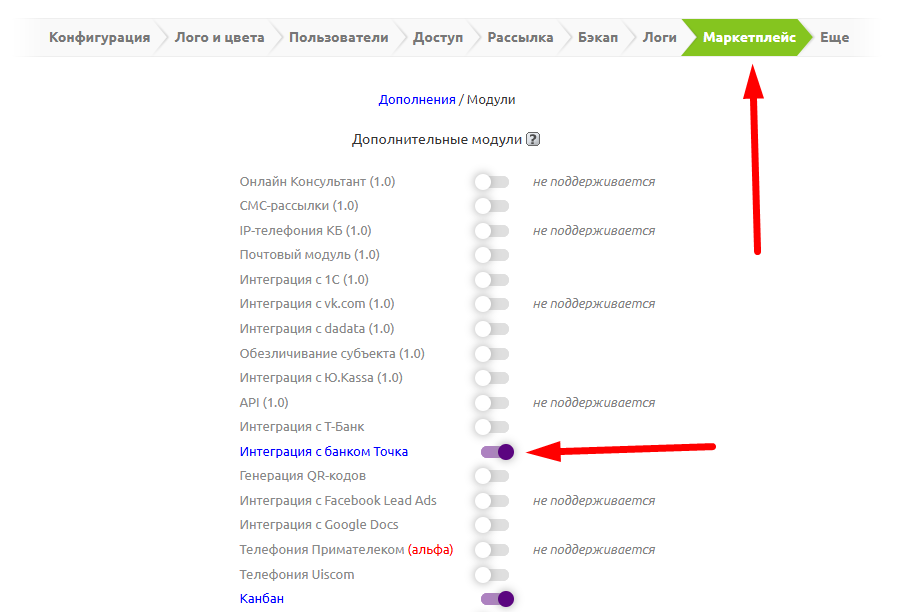
После включения «Интеграция с банком Точка» автоматически открываются настройки модуля и устанавливается дополнение «Банковские выписки».
Создание API-ключа
- Переходим к личный кабинет Точка банк и нажимаем на шестеренку.
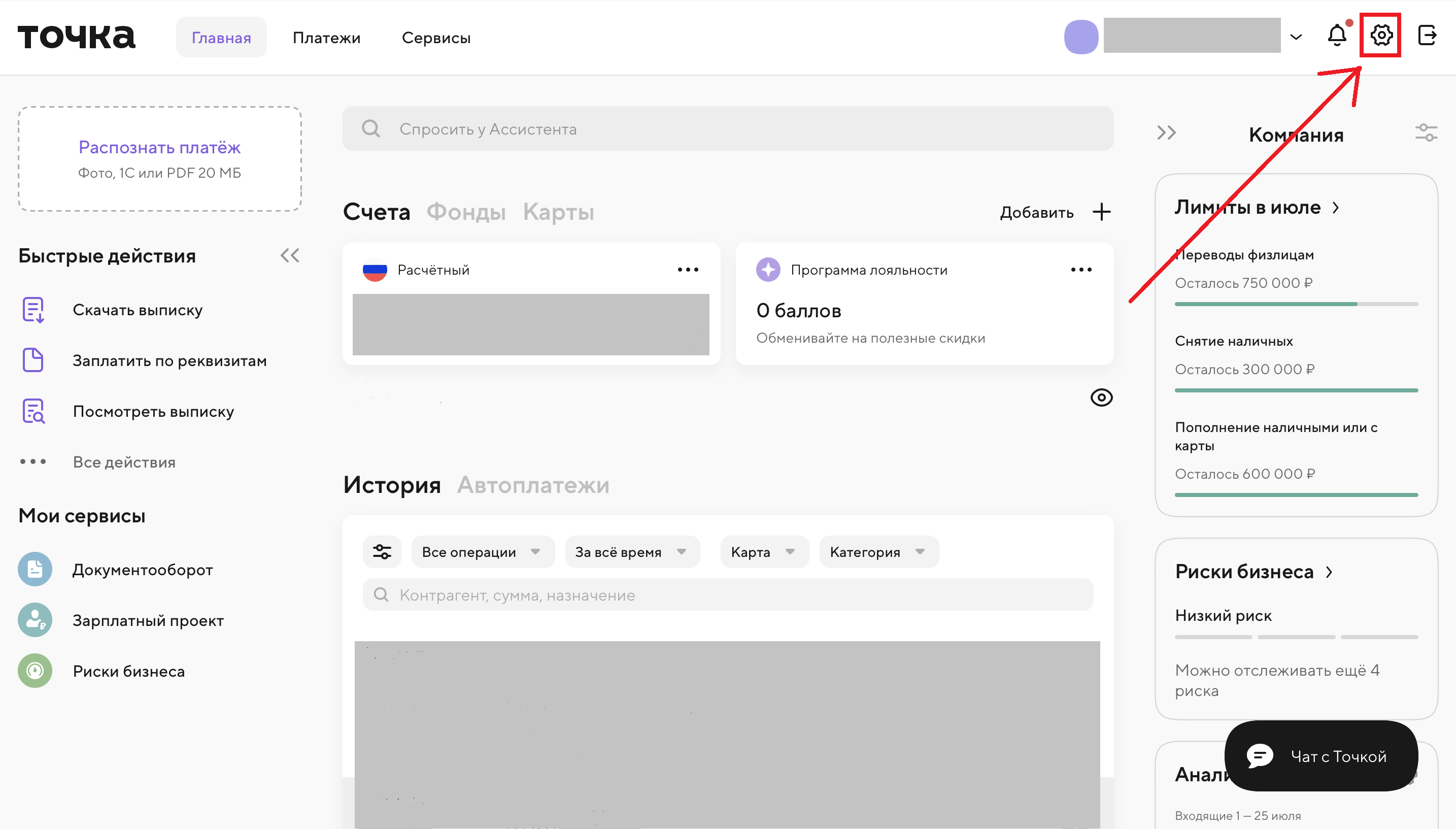
- В открывшемся меню выбираем пункт «Интеграции»
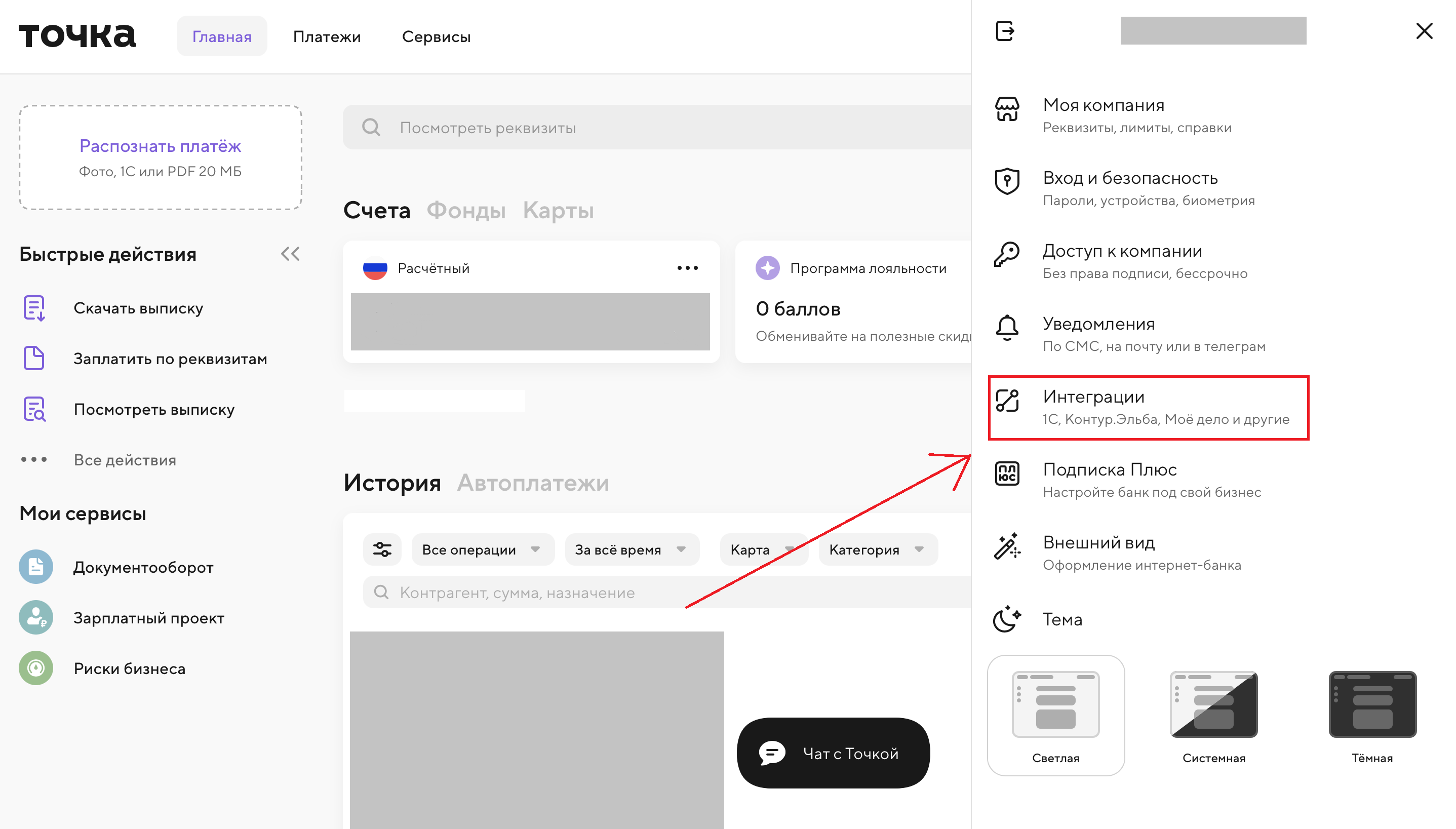
- Нажимаем на кнопку «Подключить»
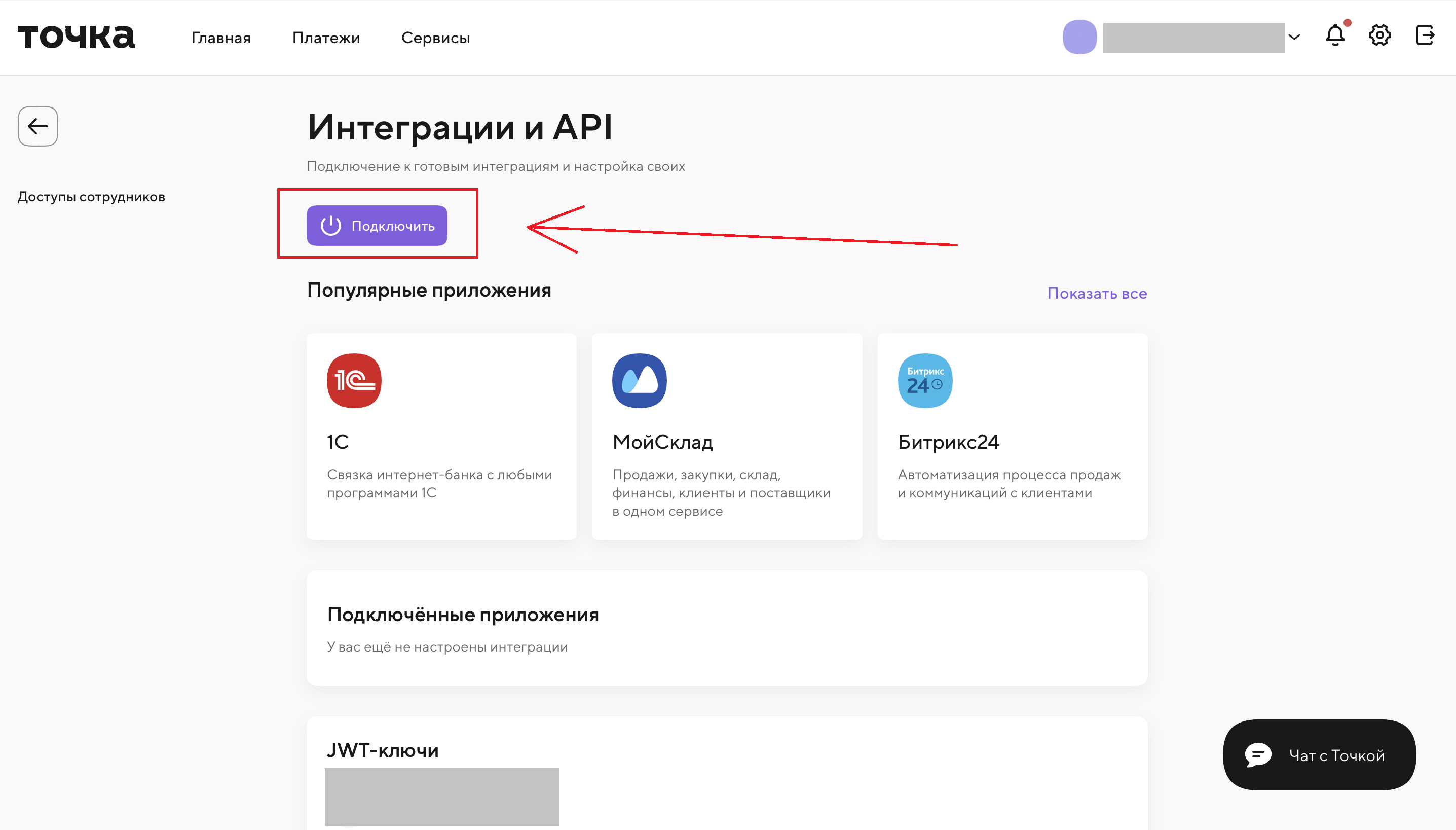
- В представленном списке выбираем «Сгенерировать JWT-ключ» и в открывшемся окне устанавливаем необходимые настройки и разрешения, после чего генерируем API-ключ.
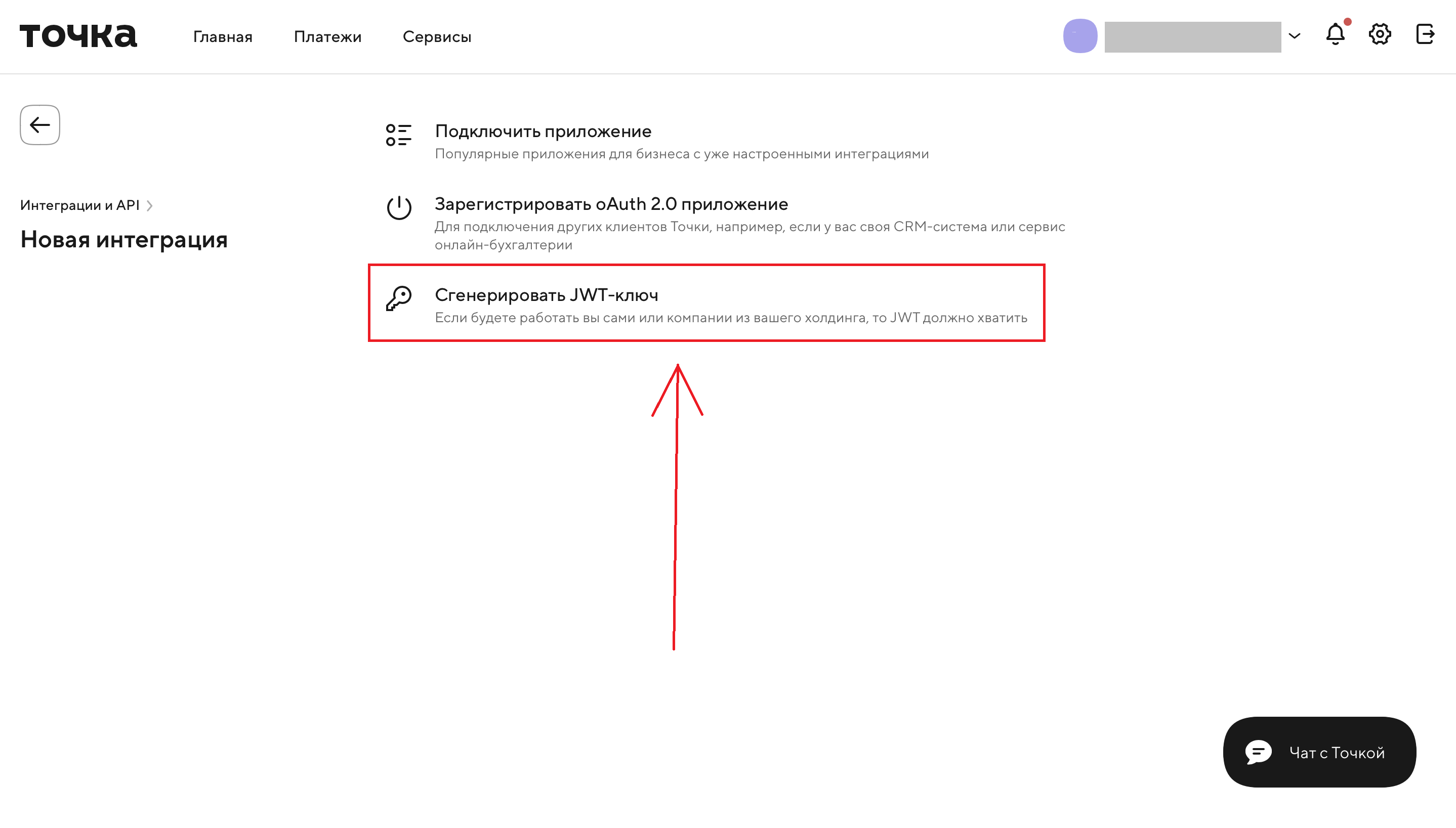
Подробнее про API можно узнать на сайте Точка банк
Настройка модуля
В настройках мы видим возможность «Добавить подключение»
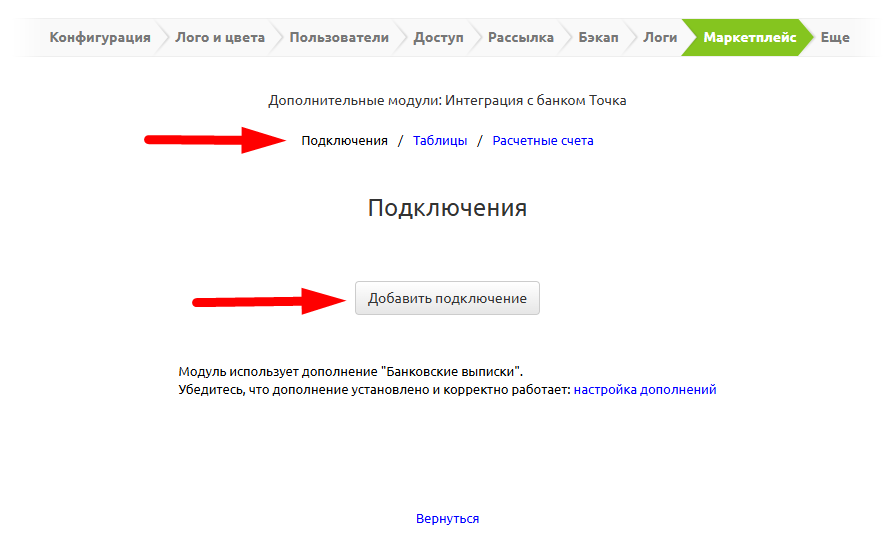
После нажатия на кнопку «Добавить подключение» появятся два поля: «Название» и «API ключ». В поле «Название» вводим уникальное название, которое поможет вам быстро найти и идентифицировать подключение. Подключение используется далее во вкладке «Расчетные счета». В поле «API ключ» введите ваш API-ключ, который ранее создали в личном кабинете Точка банк.
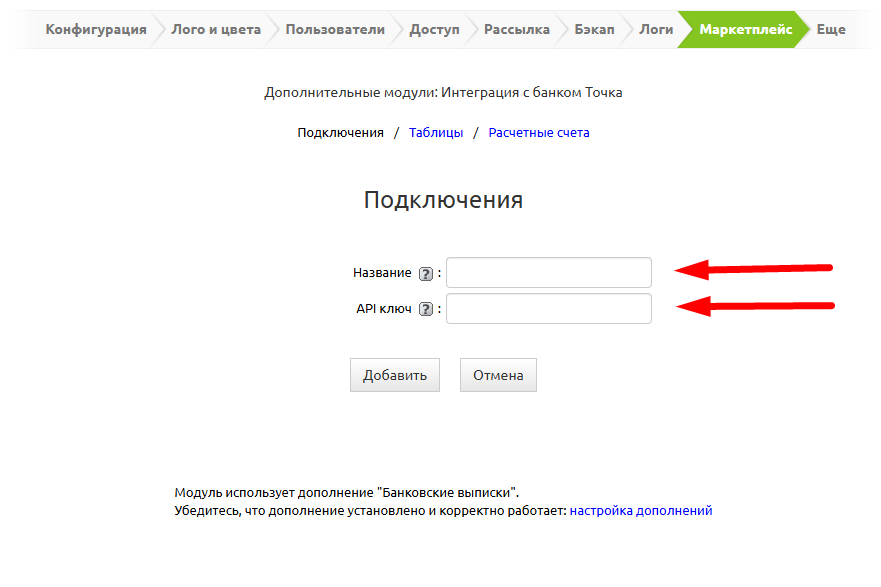
Далее переходим во вкладку «Таблицы». Поля в этой таблице по умолчанию отображаются из таблицы «Банковские выписки» и заполняются автоматически. При необходимости можно добавить другую таблицу и сопоставить поля.
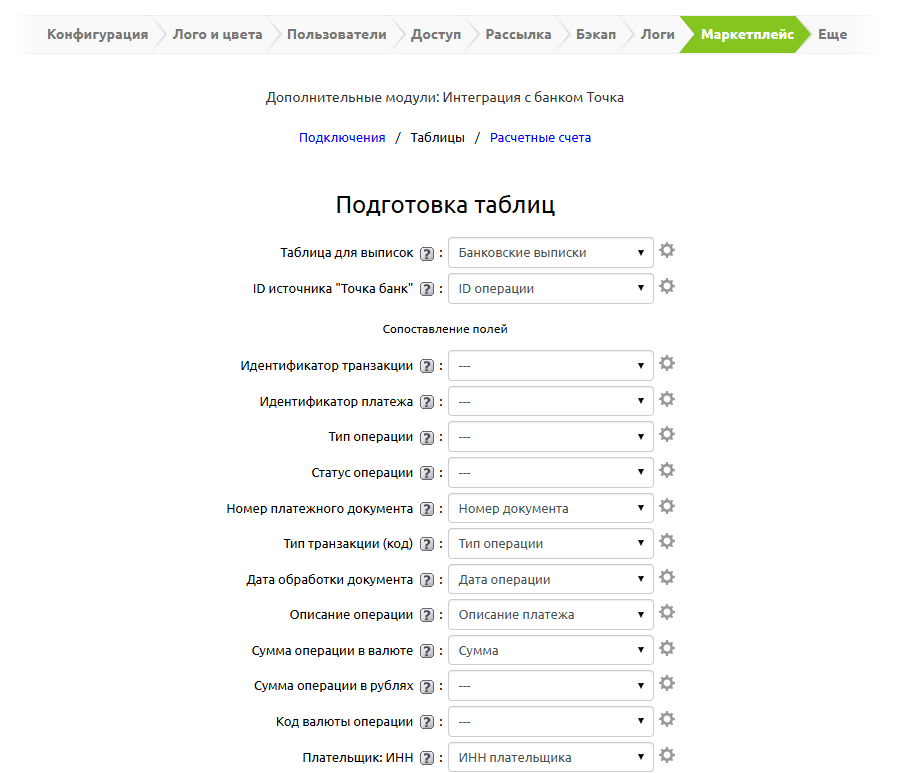
Далее переходим в следующую вкладку «Расчетные счета» и нажимаем на кнопку «Добавить расчетный счет». Открывается окно для указания настроек по работе с конкретным расчетным счетом.
- «Название» – введите уникальное название, которое поможет вам быстро найти и идентифицировать интеграцию. Интеграция используется далее в соответствующем крон-задании;
- «Подключение» – из списка необходимо выбрать соответствующее этому расчетному счету подключение токена, которое настраивали ранее;
- «Расчетный счет» – вводим номер расчетного счета;
- «Первичная загрузка начиная с даты» – укажите начиная с какой даты загрузить выписку при первом запуске. Далее выписки будут загружаться начиная с даты последней успешной загрузки;
- «Период запуска» – это периодичность, с которой проверяются выгружаются выписки;
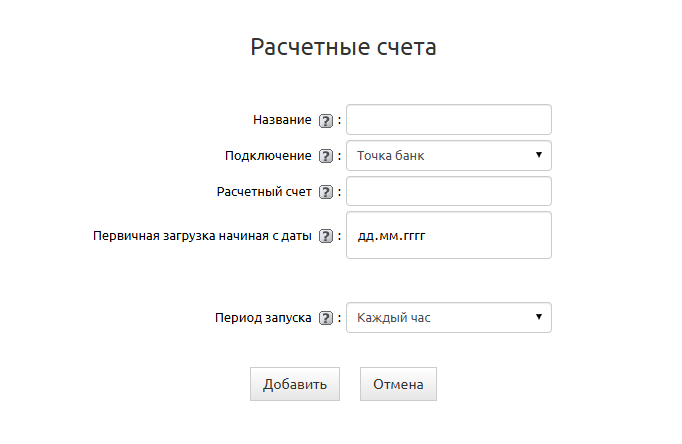
После ввода необходимых данных нажмите на кнопку «Добавить».
Вы успешно установили модуль «Интеграция с банком Точка». Теперь можно перейти к настройкам дополнения «Банковские выписки». Подробнее о работе с дополнением можно узнать тут - Дополнение “Банковские выписки”.

